Cómo pegar texto en Word y que quede con el mismo formato

En este tutorial de Word vamos a tratar de resolver uno de los problemas más comunes que tenemos que superar, cuando usamos esta aplicación.
A veces queremos pegar en nuestro documento un fragmento de texto de una fuente externa, por ejemplo un PDF, o una página web. Pero cuando hacemos copiar y pegar, o pegamos manualmente con CTRL + V, el nuevo texto tiene un formato (tipo de letra, tamaño, etc.) completamente diferente.
En este tutorial de Word vamos a explorar las opciones de pegado de la aplicación, para descubrir cómo pegar texto en Word y que quede con el mismo formato.
Pon en marcha Word y abre cualquier texto. Coloca el cursor al final del mismo, copia un texto de una página web y pégalo en tu documento pulsando CTRL +V. Lo más probable es que tenga un formato diferente. Aquí lo podemos ver claramente:
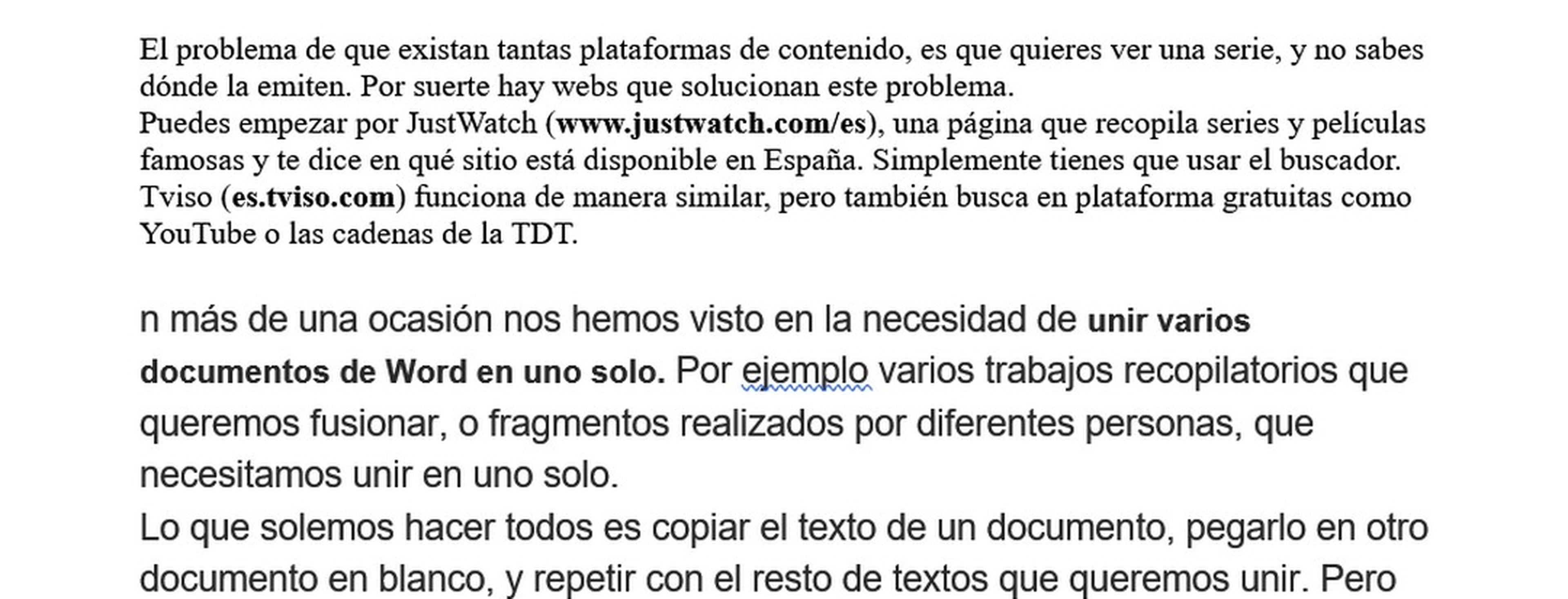
Ambos textos tienen tamaño y tipo de letra muy diferente.
Para pegar el segundo texto mateniendo el formato del texto ya existente, vamos a usar una de las herramientas de Word.
Volvemos al primer texto, eliminando el segundo, y copiamos este último desde la fuente externa: PDF, web, etc.
Ahora, una vez copiado el segundo texto, en vez de pegar sin más con CTRL + V o la opción de pegar, lo que hacemos es pulsar con el botón derecho en el lugar en donde queremos colocar el texto, y en el apartado Opciones de Pegado, tocamos el icono que tiene la letra A, llamado Conservar solo texto:
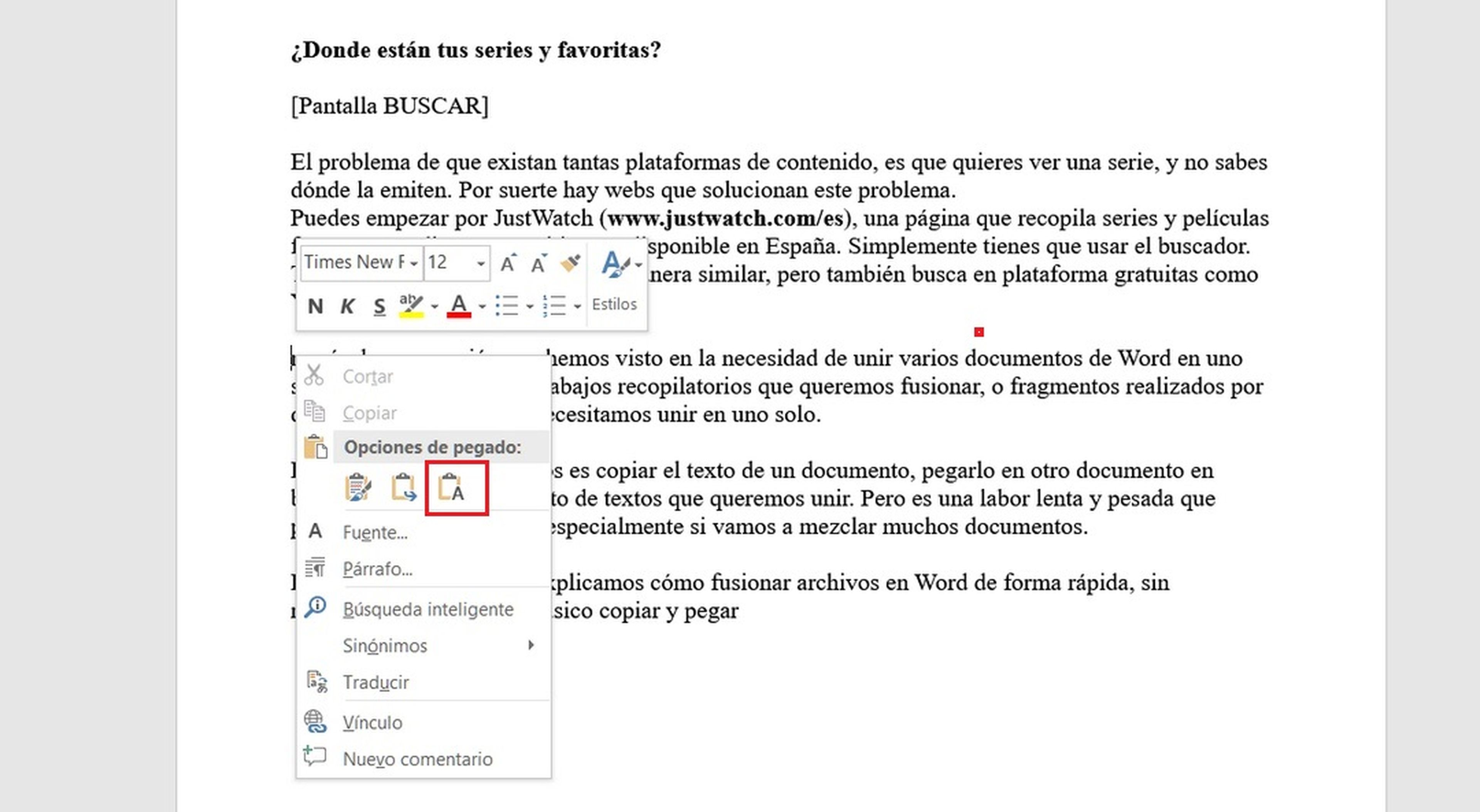
Veremos cómo el texto se pega manteniendo el formato actual que haya en el lugar en donde esté el cursor de Word.
Hemos aprendido a pegar texto en Word y que quede con el mismo formato.
Otros artículos interesantes:
Descubre más sobre Juan Antonio Pascual Estapé, autor/a de este artículo.
Conoce cómo trabajamos en Computerhoy.
